Jelajahi solusi tepercaya ini untuk memperbaiki kesalahan ini
- Kesalahan ini bisa muncul ketika Anda mencoba mengubah foto profil Anda lebih dari dua kali berturut-turut.
- Dalam panduan ini, kami akan membahas alasan di balik masalah ini beserta perbaikan mudahnya.
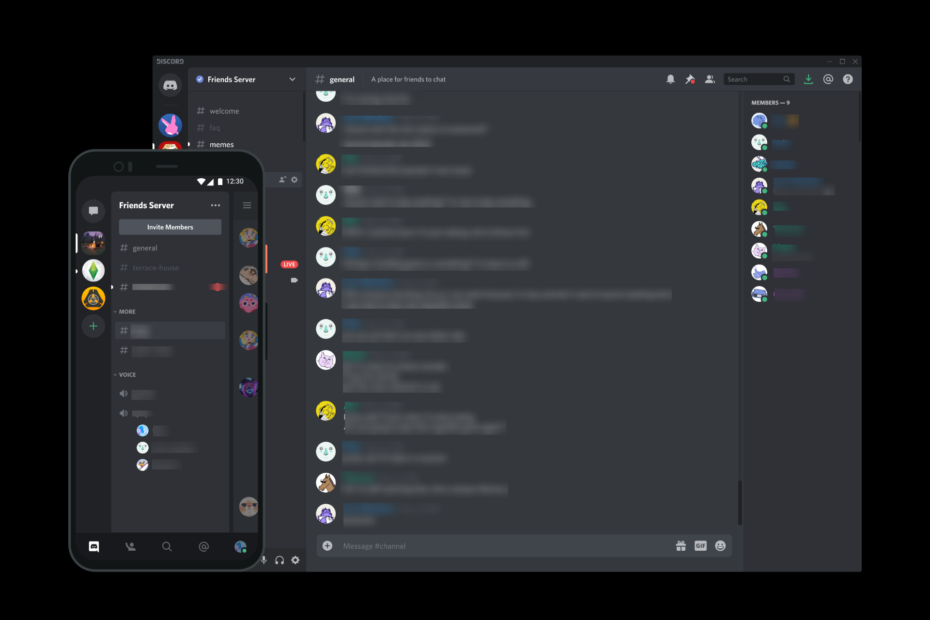
Banyak pengguna mengeluh bahwa setiap kali mereka mencoba memotong gambar untuk digunakan sebagai foto Profil di Discord, itu menunjukkan file tidak dapat dibuka: kode hasil aktivitas buruk 96, untuk kode permintaan: 800. Dan kesalahan yang sama juga muncul saat memotong logo server. Memang ini bisa mengganggu, tapi jangan khawatir, ini bisa diperbaiki.
Di sini, kami akan memandu Anda melalui langkah-langkah untuk menghilangkannya pesan kesalahan pada Discord tepat setelah membahas alasan di balik masalah ini.
Apa penyebab kode kesalahan hasil aktivitas buruk 96?
Bagaimana kami menguji, meninjau, dan menilai?
Kami telah bekerja selama 6 bulan terakhir untuk membangun sistem peninjauan baru tentang cara kami memproduksi konten. Dengan menggunakannya, kami kemudian menyempurnakan sebagian besar artikel kami untuk memberikan pengalaman langsung yang sebenarnya tentang panduan yang kami buat.
Untuk lebih jelasnya anda dapat membaca cara kami menguji, meninjau, dan menilai di WindowsReport.
Ada berbagai alasan yang menyebabkan masalah ini terjadi. Namun, beberapa alasan paling populer untuk masalah ini tercantum di sini:
- Beberapa contoh perubahan gambar profil – Jika Anda telah mencoba mengubah gambar profil lebih dari dua kali dalam beberapa menit, Anda mungkin melihat kesalahan. Tunggu 5-10 menit hingga unggah foto baru.
- Koneksi internet lambat – Ada kemungkinan proses tidak selesai karena perangkat Anda tidak dapat menjangkau server karena koneksi internet yang tidak stabil.
Apa yang dapat saya lakukan untuk memperbaiki kode kesalahan hasil aktivitas buruk 96?
Sebelum melakukan langkah pemecahan masalah lanjutan, Anda harus mempertimbangkan untuk melakukan pemeriksaan berikut:
- Perbarui aplikasi Discord dan periksa pembaruan pada perangkat Anda
- Gunakan perangkat lain untuk mengunggah foto
- Mulai ulang perangkat dan router Anda. Ini juga membantu melawan Kesalahan Perselisihan 1105.
- Aktifkan dan nonaktifkan mode Pesawat untuk mengatur ulang koneksi internet
- Gunakan koneksi ethernet jika Anda menggunakan Discord di komputer
1. Hapus folder foto Discord (Android)
Manajer file di Android dapat dilambangkan dengan File Saya, Manajer File, atau File di perangkat Android yang berbeda.
- Buka daftar aplikasi, cari dan klik File Saya (Manajer File).

- Temukan Foto folder, buka Perselisihan folder dan menghapusnya.
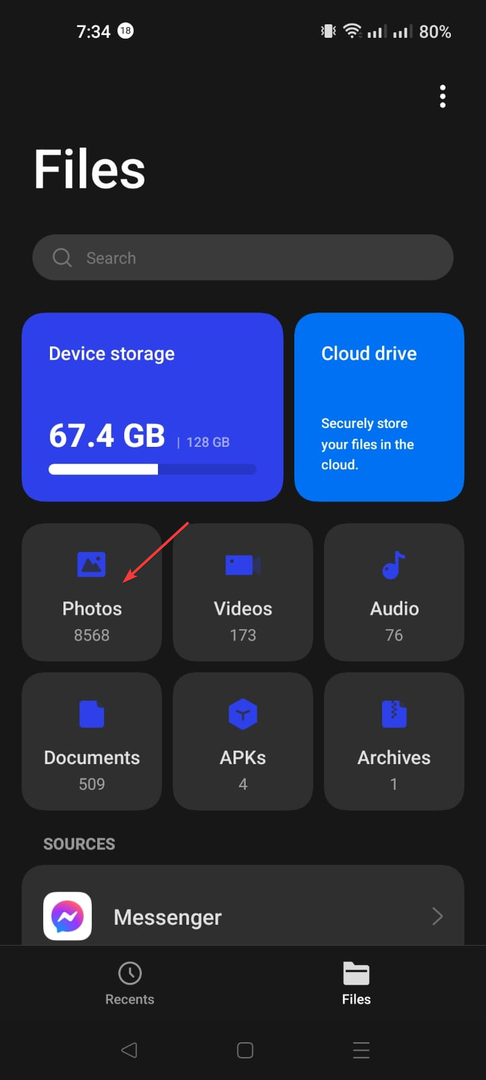
- Buka aplikasi Discord dan coba ubah gambar profil Anda sekarang.
2. Unggah gambar profil dari Google Foto (Android)
- Pergi ke Perselisihan dan coba ubah gambar Anda.
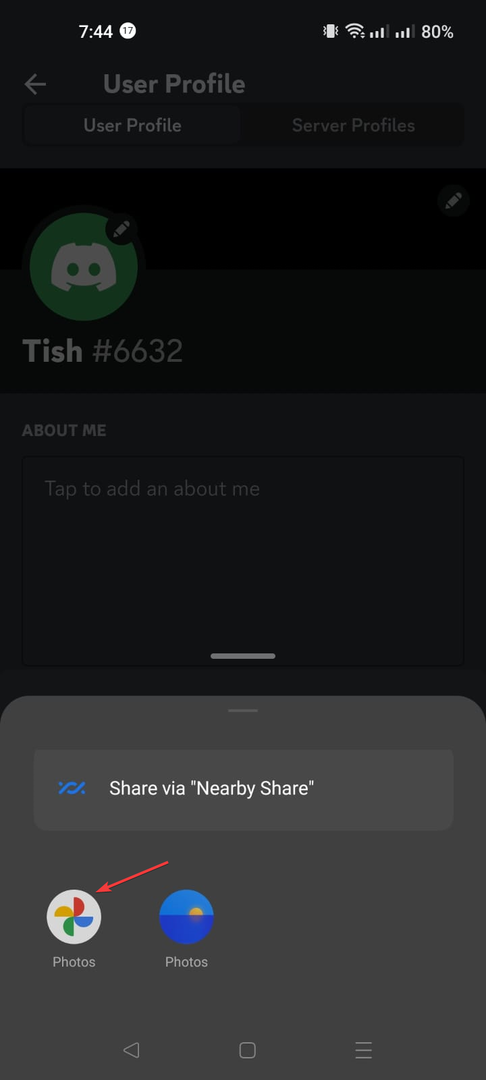
- Saat Anda mendapatkan opsi untuk mengunggah gambar, pilih Foto Google.
- Pilih gambar dari Google Foto, potong, dan unggah.
- Kesalahan Jaringan Sementara pada Discord: Cara Memperbaikinya
- Discord Error 1105: Cara Memperbaikinya [Panduan 2023]
- Discord Tidak Mengirim Kode Verifikasi? Dapatkan dalam 5 Langkah
- Anda diberi Nilai Terbatas pada Discord: Cara Memperbaikinya
3. Instal ulang aplikasi Discord (Semua perangkat)
3.1 Di ponsel Android
- Di layar beranda, temukan Perselisihan, dan ketuk Info aplikasi.
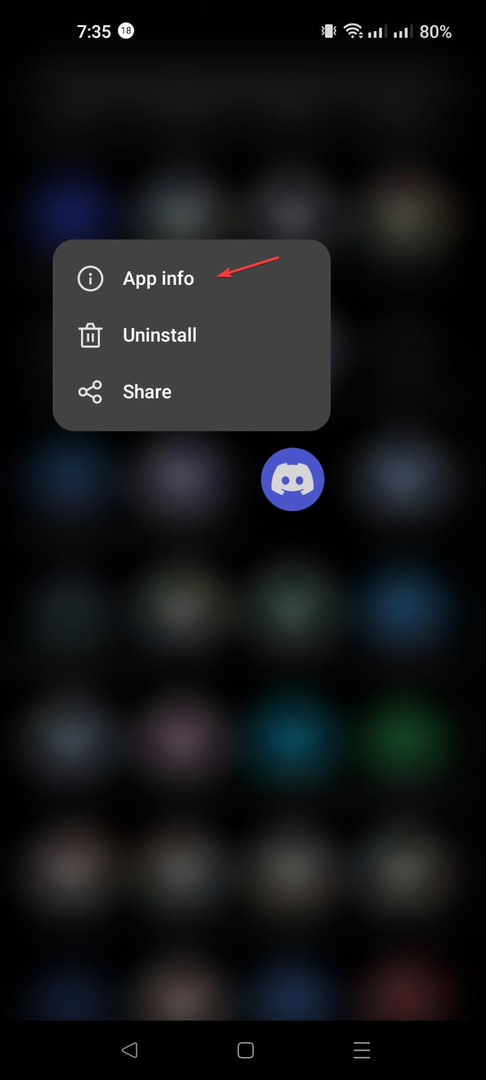
- Pergi ke Penggunaan penyimpanan.
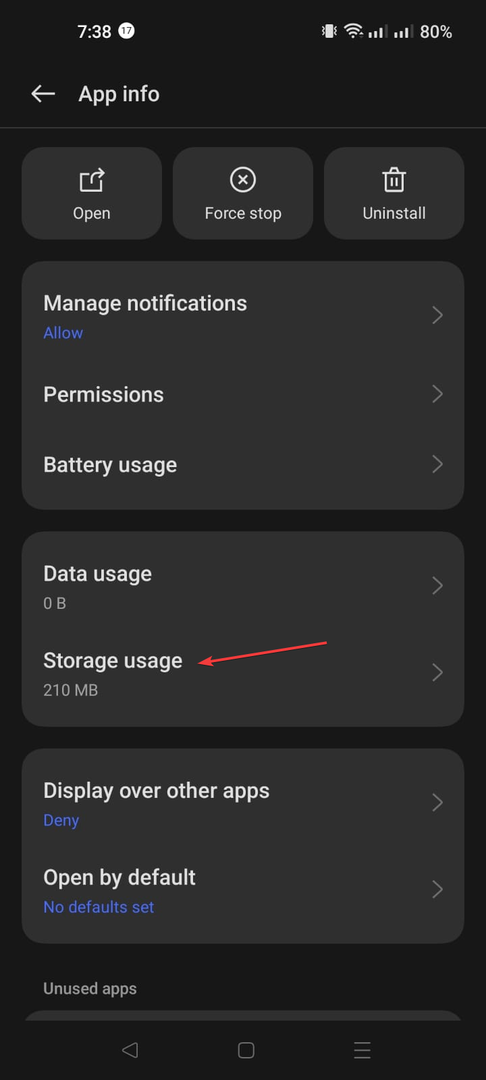
- Ketuk Hapus data Dan Hapus cache.
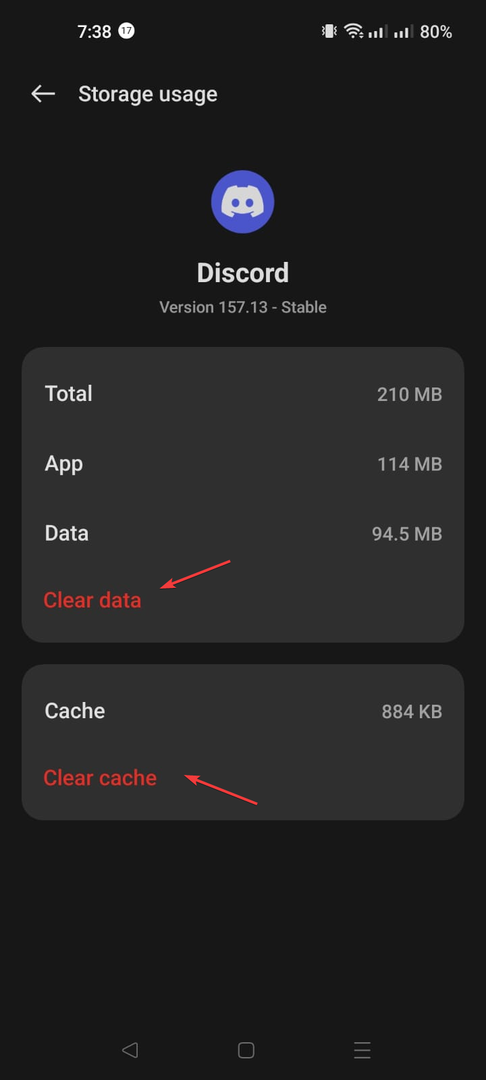
- Sekarang, ketuk Copot pemasangan.
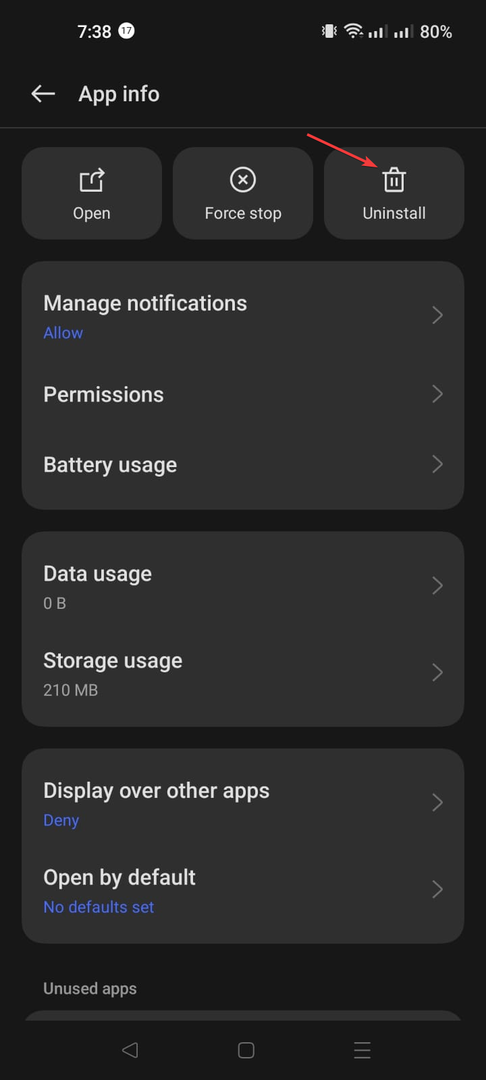
- Pergi ke Mainkan Toko dan instal ulang aplikasi.
3.2 Di iPhone
- Buka layar beranda, dan ketuk ruang kosong hingga semua ikon aplikasi mulai bergetar.
- Ketuk pada Perselisihan ikon dan pilih Hapus aplikasi.
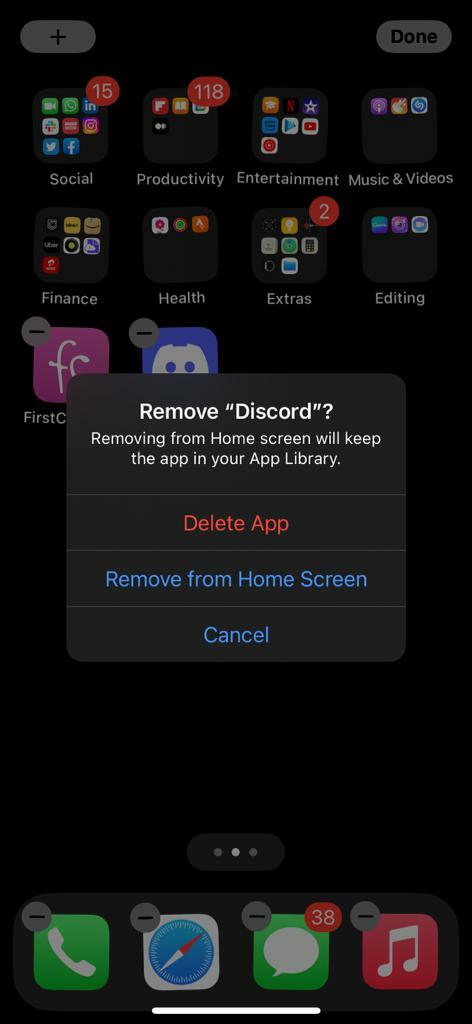
- Pada prompt berikutnya, pilih Menghapus. Ini menghapus aplikasi beserta datanya.
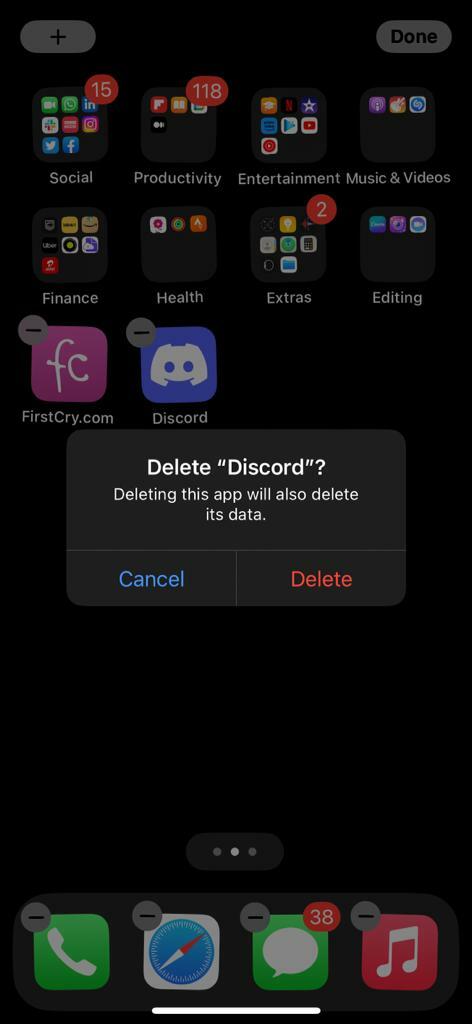
- Pergi ke Toko aplikasi dan instal ulang aplikasi.
3.3 Di komputer Windows
- Tekan jendela + R untuk membuka Berlari jendela.
- Jenis appwiz.cpl dan tekan Enter.

- Dari daftar program, pilih Perselisihan, dan klik Copot pemasangan.
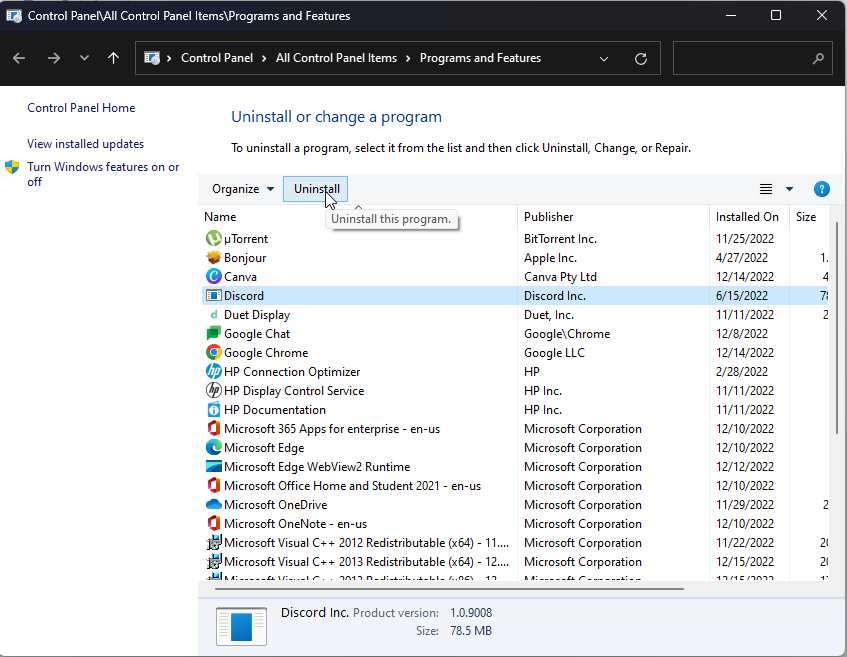
- Ikuti petunjuk di layar sampai selesai.
Jika tidak ada yang berhasil untuk Anda, hubungi Tim pendukung perselisihan. Jelaskan kepada mereka semua yang telah Anda lakukan untuk menyelesaikan masalah; ini akan membantu mereka membantu Anda dengan lebih baik.
Jadi, inilah solusi yang dapat Anda lakukan untuk memperbaiki kode hasil aktivitas buruk 96 hingga pengembang Discord menemukan solusi untuk masalah tersebut. Cobalah, dan beri tahu kami mana yang berhasil untuk Anda.


